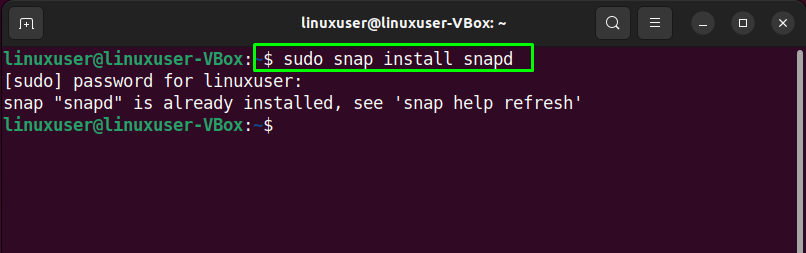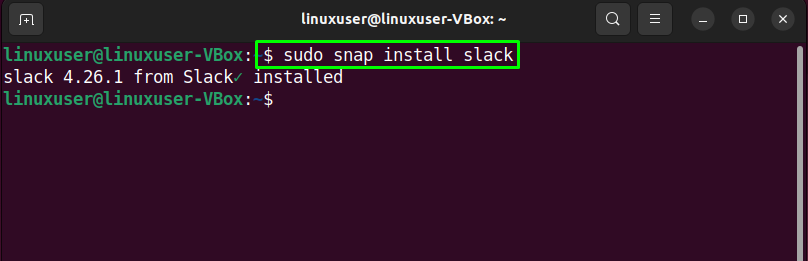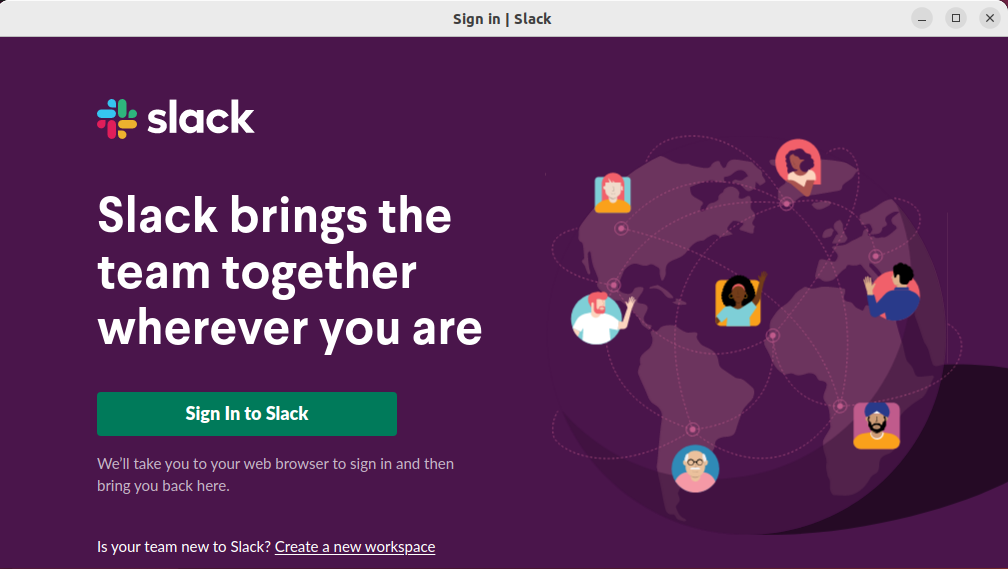在 Ubuntu 22.04 上安装和使用 Slack
Slack是一款实时通信应用程序,可让您与您的团队联系。如果您希望与公司合作开发团队进行小组会议,那么此应用程序是您的最佳选择。该应用程序具有许多功能,例如频道系统,让团队可以通过音频和视频聊天或交换重要文件等方式在特定频道内讨论主题和问题。
为了在 Ubuntu 22.04 上安装 Slack,有多种可用的方法,本博客中已讨论了每种方法。
在 Ubuntu 22.04 上安装和使用 Slack
在使用下面提到的任何方法开始安装 Slack 之前,强烈建议您更新您的系统。为此,请按“CTRL+ALT+T”打开终端并使用下面给出的命令:
按“Y”继续:
几分钟之内,所有系统软件包都会更新。
方法一:在Ubuntu 22.04上使用Flatpak安装Slack
我们要讨论的第一种方法是使用 Flatpak 包管理器安装Slack 。使用此方法的主要优点是您将始终拥有 Slack 最新版本。
第 1 步:安装 FlatpakUbuntu 22.04 默认情况下不存在 Flatpak;因此,您必须使用以下命令安装它:
第 2 步:系统重新启动安装后,使用此命令重新启动您的系统:
如果您的系统上已经安装了 Flatpak,则可以跳过上述步骤。
第3步:启用Flatpak系统重新启动后,编写以下命令以启用Flatpak 包管理器:
第 4 步:安装 Slack启用后,您现在可以使用它在系统上安装 Slack:
输出
如您所见,Slack 应用程序已使用 Flatpak 成功安装。
如何使用 Flatpak 卸载 Slack
为了使用 Flatpak 卸载 Slack,请按照提供的过程进行操作。
第 1 步:删除 Slack使用以下命令从 Ubuntu 22.04 中卸载 Slack:
现在,转到下一条指令。
第 2 步:删除剩菜现在通过运行以下命令确保没有剩菜:
输出
Slack 已从系统中删除。
方法2:在Ubuntu 22.04上使用Snap安装Slack
我们将讨论的下一个方法是使用 Snap 包安装 Slack。
第 1 步:安装 Snap如果您之前尚未安装 Snap,请执行提供的命令:
Snap 软件包已存在于我们的系统中。
第 2 步:安装 Snap Core现在,为了避免任何类型的冲突,请安装 Snap Core:
输出
Snap 核心已安装。
第 3 步:安装 Slack现在在终端上运行以下命令,使用 Snap安装 Slack:
如何使用 Snap 卸载 Slack
如果您使用 Snap 安装了 Slack,则只需运行以下命令即可将其从系统中卸载:
输出
该应用程序已被删除。
如何在 Ubuntu 22.04 上使用 Slack
为了使用 Slack,请使用以下任意命令在 Ubuntu 22.04 系统上启动它:
或者 :
或者,如果您已使用 Flatpak 安装了 slack,则使用此命令。
注册/登录并开始使用该应用程序。